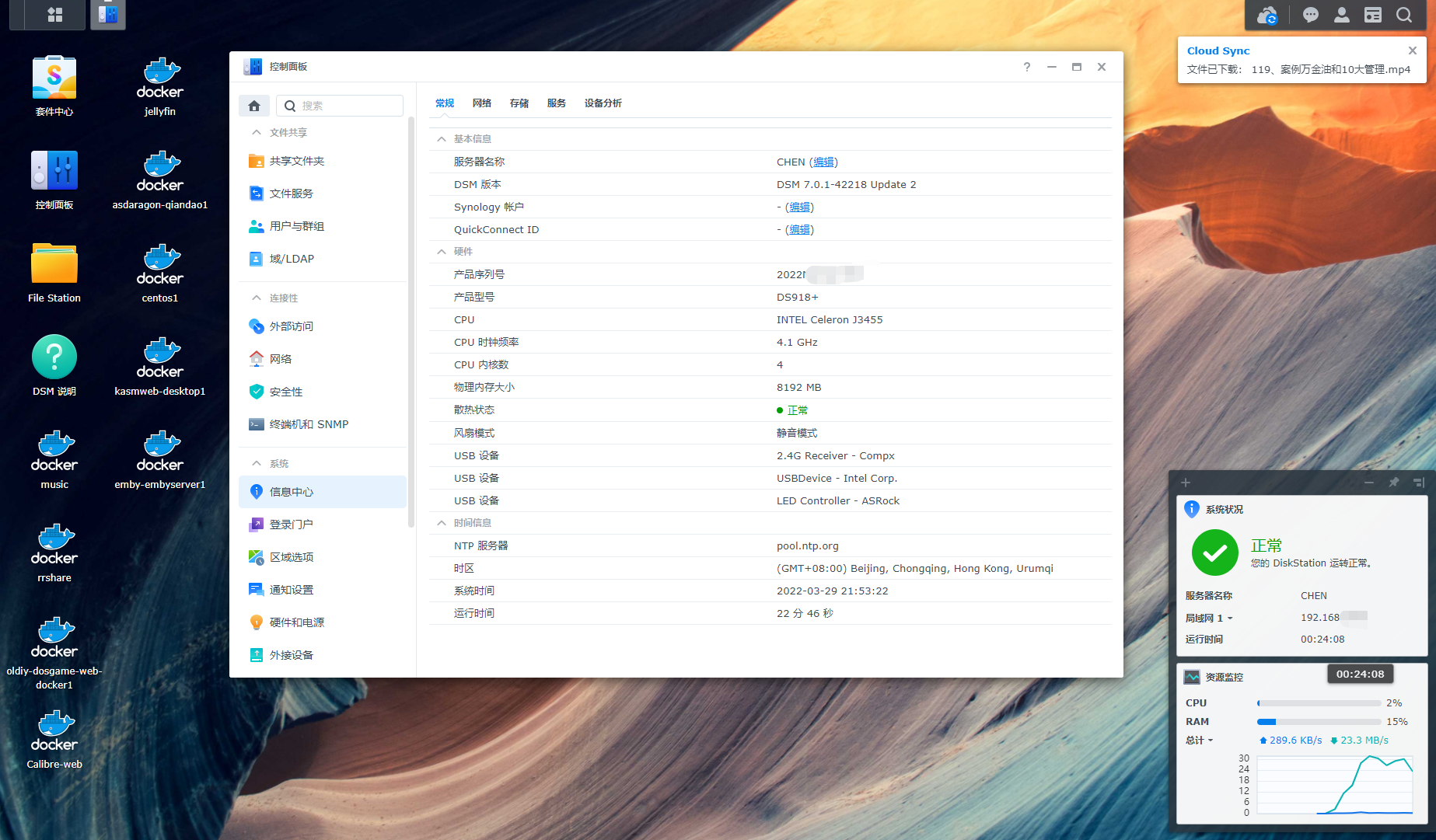
文章图片

文章图片

文章图片

文章图片

文章图片

文章图片

文章图片

文章图片

文章图片

文章图片
去年装了一台NAS机箱作为家庭影音存储使用 , 安装了Windows系统 , 再安装各种虚拟机和软件后 , 发现CPU内存占用较高 , 配置操作略微麻烦 。
前段时间发现GXNAS大神网盘更新了黑群晖新版DS918+_7.0.1-42218系统安装包等文件 , 于是通过U盘启动大法修改grub.cfg文件vidpid值 , 成功玩上DSM 7.0版本 。
一、配置安装
找了个闲置的金士顿4G大小的U盘 , 使用ChipEasy读取U盘PID和VID、win32diskimager写群晖引导到U盘、DiskGenius改盘符PID和VID等等几个步骤下来就做好了黑群晖NAS的引导U盘 , 详细步骤可以找找网上多数大神的教程 。
我连了一台老显示器来操作主板bios设置从U盘引导启动 , 这是安装成功上DSM 7.0版本后显示器显示内容 。 同时 , 我还在bios系统中开通了网卡WOL远程唤醒功能及电源通电开机 , 内网穿透远程访问会用得到 , 后面会说说 。
二、存储播放
毕竟是专业的NAS存储管理系统 , 升级上DSM 7.0版本后 , 不仅整体界面美观 , 在内网的文件共享和同步、多媒体串流等都非常的方便 , Synology Photos在照片和视频的整理浏览也很轻松 , 官方的迅雷也上架了套件中心 , BT下载不限速 。
先设置好了通过Cloud Sync登录同步百度网盘文件 , 朋友通过百度网盘分享的内容 , 我保存到云盘相应的文件夹内 , 就能自动下载到NAS主机内了 。 最近找了些软考的资料自动同步到其中 , 准备认真备考!
玩Linux设备似乎绕不开Docker容器 , 毕竟真的太多好玩的东西了 。 NAS组了多媒体中心 , jellyfin作为多媒体服务器是多数人的选择 , 另外在官网jellyfin.org/clients/上还有各平台对应版本下载安装 , 我在手机电脑平板电视都安装后不用再打开浏览器输入地址就能访问同步收看 。
三、远程开关机
官方群晖可以在控制面板 , 电源设置来使用网络唤醒功能 , 黑群就稍稍麻烦些 , 但解决方案也很多 , 我一直使用着国内老牌远程连接SaaS服务商贝锐下辖的向日葵来实现随时开关机在线 , 这次用的是向日葵智能插线板P2 , 相比自己调试设置路由器ARP绑定等 , 用向日葵智能插线板P2实现远程开关机简便了太多 。
向日葵插线板P2整体外观跟普通插线板并没有多大区别 , 配有独立安全门的新国标二合一五孔组合插孔位、3个5V/2A充电功率的USB接口 。
细看下其用料扎实 , 国标GB/T 5023.3-2008绝缘电缆有1.5米长 , 能满足大多数人的日常使用 , 外壳采用V0级阻燃PC材料 , 官方宣称可以达到750°C的耐高温阻燃 。
- Windows|支持512GB存储卡扩展!千元级平板电脑 真我平板X发布
- 西部数据|西部数据推出海量存储解决方案:消费与企业级应有尽有
- 高通骁龙|从1599跌至1189元,骁龙778G+5000毫安+144Hz,现在可以买了
- 键盘|从基站覆盖面积谈一下700MHz广电频段的重要性
- 从0到100,云天励飞AI助力青岛崂山建设智慧健康驿站
- 飞利浦·斯塔克|从商业化到社区生态,如何看当下的知乎?
- 摩托罗拉|开卖九个月下跌1500元,12GB+256GB,从高端市场跌至低端市场
- 谁让品牌从「网红」变成「长红」?
- 红米手机|从10W到120W快充,Redmi只用了三年普及到千元机,谁敢不服?
- 阿里巴巴|阿祖孵化营|直播技巧|直播间聊什么,从什么方向去聊?
